想要在電腦上存取或傳輸 iPhone 上的檔案嗎?蘋果的 iTunes 是一個不錯的選擇,但由於其介面老舊、經常崩潰以及傳輸速度慢,許多人都不願使用它。如果您正在尋找一種無需使用 iTunes 即可在電腦上存取 iPhone 檔案的方法,那麼本指南非常適合您。我們將向您介紹 4 款優秀的 iTunes 替代方案,幫助您更輕鬆地將聯絡人、資訊、備忘錄、照片、音樂等檔案從 iPhone 傳輸到電腦。

Coolmuster iOS Assistant讓檔案從 iPhone 傳輸或備份到電腦比 iTunes 更輕鬆快速。連接 iPhone 後,它會自動將檔案分類整理,方便您輕鬆找到所需內容。您只需點擊幾下即可選擇所需檔案並將其傳輸到電腦。此外,備份 iPhone 資料時,您可以選擇在電腦上儲存備份的位置。它還允許您為不同的裝置(例如 iPhone、iPad 或 iPod)建立多個備份。
Coolmuster iOS助理的主要功能:
立即在您的電腦上免費下載Coolmuster iOS Assistant:
如何在沒有 iTunes 的情況下在 PC 上存取 iPhone 檔案:
01在電腦上安裝並開啟Coolmuster iOS Assistant。透過 USB 連接線將 iPhone 連接到電腦。若出現提示,請在 iPhone 上點選「信任」;軟體將自動偵測您的 iPhone。

02您 iPhone 上的所有檔案都會在左側面板上分類顯示。點擊您想要存取的檔案類型,例如聯絡人,然後 iPhone 上的所有聯絡人就會顯示在電腦上。

03您可以查看 iPhone 檔案並選擇需要傳輸的檔案。然後點擊「匯出」即可將檔案匯出到電腦。您甚至可以在電腦上指定輸出位置來儲存匯出的 iPhone 資料。
影片指南:
你可能喜歡:
如何在電腦上查看 iPhone 照片? 2025 年的 4 種方法
iCloud是 Apple 官方的雲端服務,用於儲存和共享檔案。使用同一個 Apple ID,您可以從不同平台存取 iPhone 上的檔案。如果您要在 iPhone 上查看檔案(無需 iTunes),可以透過 iCloud 網站進行操作。操作方法如下:

Google Drive是一款廣受歡迎的雲端服務,可讓使用者安全地儲存或分享文件、照片、影片等文件。其運作原理與 iCloud 類似。在無需 iTunes 的情況下,將檔案從 iPhone 傳輸到 PC 是一個不錯的選擇。
如何在沒有 iTunes 的情況下透過 Google Drive 免費取得 iPhone 資料:

如果您想將一些小檔案從iPhone複製到PC,電子郵件可以輕鬆完成這項工作。讓我們學習如何透過電子郵件將文件從iPhone傳輸到PC(無需iTunes):

在 iPhone 和Mac之間傳輸檔案時,事情會變得更加簡單。如果您想在Mac上不使用 iTunes 存取 iPhone 文件,以下是兩個建議:
在Mac上使用 Finder
您可以使用 Finder將資料從 iPhone 傳輸到Mac 。步驟很簡單:
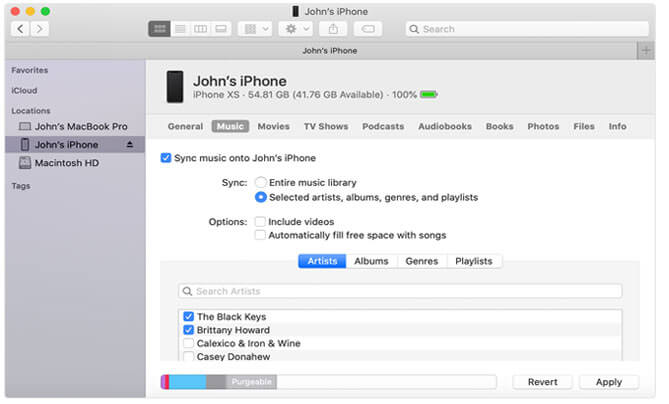
使用照片應用程式
您可以使用Mac的照片套用匯入和存取 iPhone 中的照片。讓我們看看如何操作:

無需 iTunes,將檔案從 iPhone 傳輸到電腦有很多選擇。 iCloud 或 Google Drive 等雲端儲存服務可以輕鬆跨裝置存取檔案。但文件類型有限,有時加載所有文件需要很長時間。
如果您想輕鬆快速地存取 iPhone 文件,像Coolmuster iOS Assistant這樣的第三方工具值得考慮。它能讓您在電腦上存取 iPhone 上的所有常用檔案。您可以使用 USB 線快速地將檔案從 iPhone 傳輸到Mac 。免費下載此工具並試用。如有任何問題,請在下方留言告訴我們,我們將竭誠為您服務。
相關文章:
如何有效地將音樂從 iPhone 傳輸到電腦? (4 個技巧)





